如何对电脑桌面一键收纳整理
来源:网络收集 点击: 时间:2024-03-03【导读】:
我们很多人都喜欢将文件保存在桌面,因为这样存取都非常方便,我也是这样的,繁杂的桌面让人看了头疼,找个文件很不方便。有没有好的办法解决这个问题呢?下面就给大家分享一个办法,希望能帮助大家。工具/原料more电脑一台方法/步骤1/8分步阅读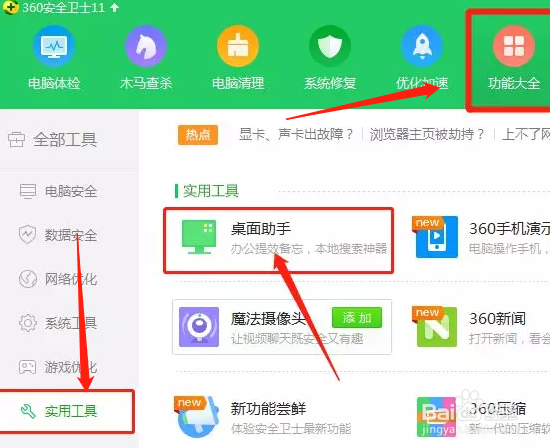 2/8
2/8 3/8
3/8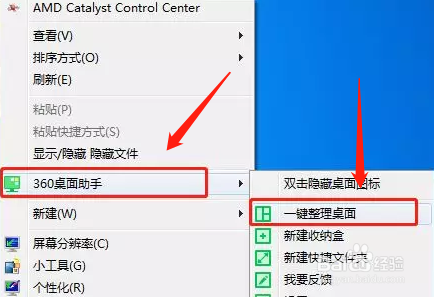 4/8
4/8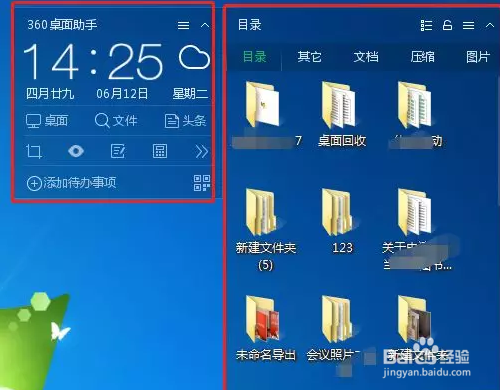 5/8
5/8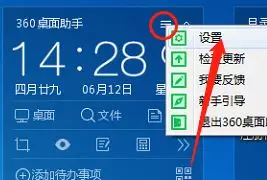 6/8
6/8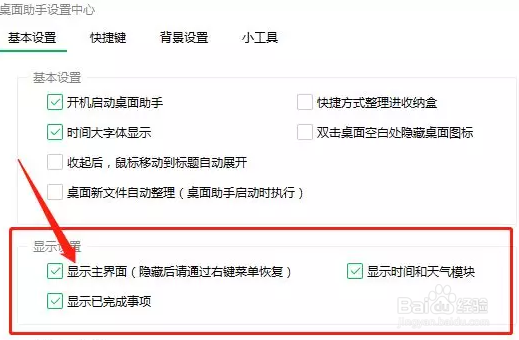 7/8
7/8 8/8
8/8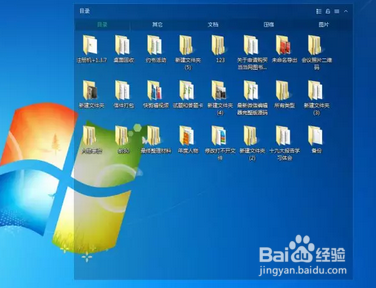 软件电脑桌面桌面助手
软件电脑桌面桌面助手
打开360安全卫士,点击【功能大全】——【使用工具】——【桌面助手】,双击桌面助手,然后稍等片刻,如图所示。
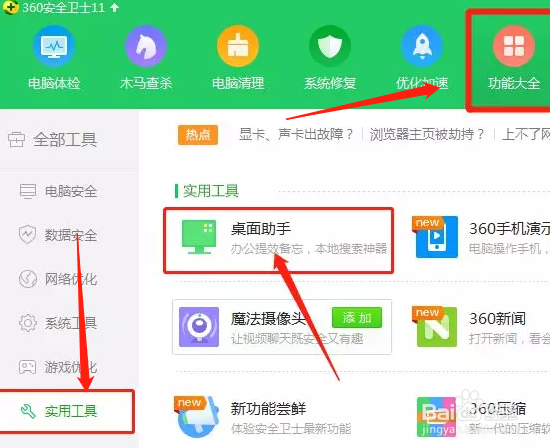 2/8
2/8如果你再去点击可能就会出现下面提示,说明桌面助手已经安装完毕,如图所示。
 3/8
3/8回到桌面,在桌面的空白处右击,点击【360桌面助手】——一键整理桌面,如图所示。
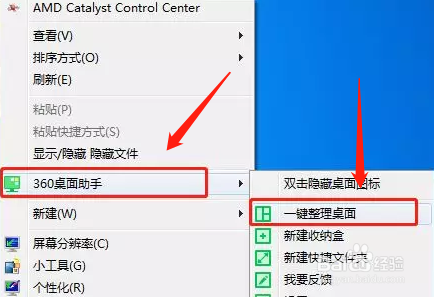 4/8
4/8桌面立马就被收纳整理完毕了。此时,桌面的左边出现了下面两个框。左边的框是显示时间和日期的,一般和系统右下角重复了,还占内存,没有必要,右边的则是我们需要的归纳工具箱了,工具箱分类很明确,包括目录、其他、文档、压缩和图片,找文件也非常方便,如图所示。
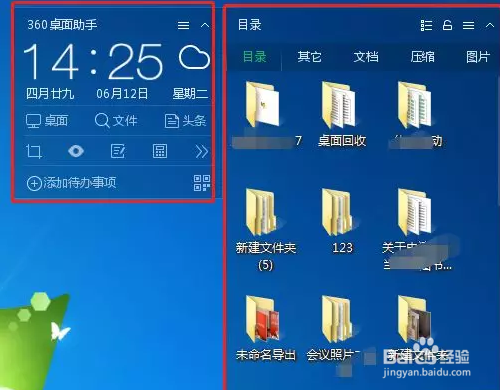 5/8
5/8如何去掉左边这个时间日期框呢?我们只要在它的右上角三个横杠的地方单机选择设置,如图所示。
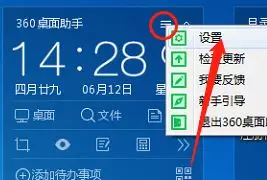 6/8
6/8在显示设置里面,将显示主界面的勾选去掉就可以了,如图所示。
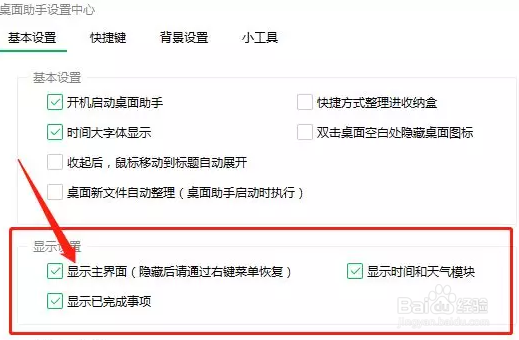 7/8
7/8我们接下来还可以对收纳箱进行自己喜好的调整,比如可以将收纳箱拉宽、拉长,锁定、显示列表方式等,如图所示。
 8/8
8/8最后让大家看一下整理好的桌面效果图,变化是不是很大呢,而且找文件也好找了。你学会了吗?如图所示。
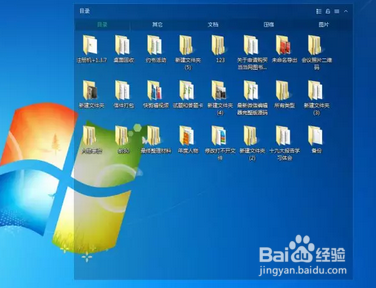 软件电脑桌面桌面助手
软件电脑桌面桌面助手 版权声明:
1、本文系转载,版权归原作者所有,旨在传递信息,不代表看本站的观点和立场。
2、本站仅提供信息发布平台,不承担相关法律责任。
3、若侵犯您的版权或隐私,请联系本站管理员删除。
4、文章链接:http://www.1haoku.cn/art_232365.html
上一篇:京东怎么解绑实名认证
下一篇:vba设置打印区域
 订阅
订阅